1. Отидете в контролния панел:

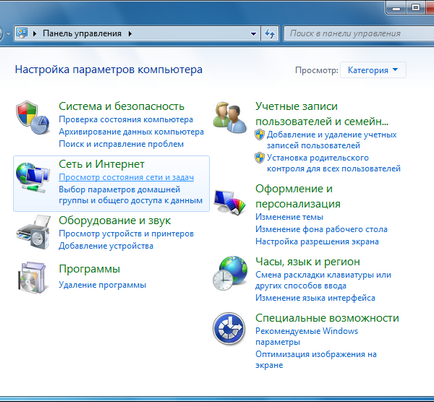
3. Изберете "Настройка на нова връзка или мрежа":
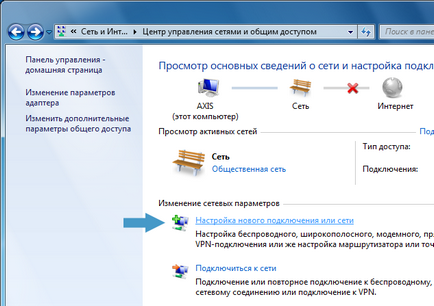
4. В прозореца, който се появява, изберете "Свързване с работното място":
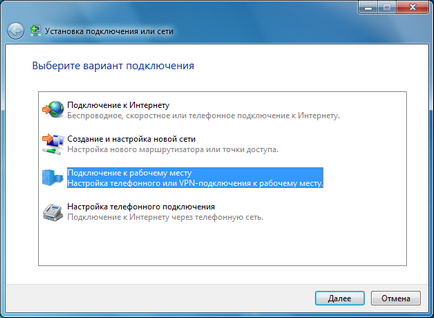
5. Кликнете върху "Next". След това кликнете върху "Използване на връзката ми с интернет (VPN)":
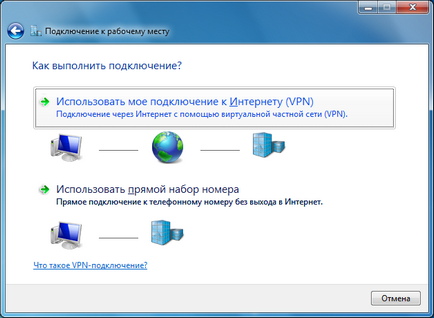

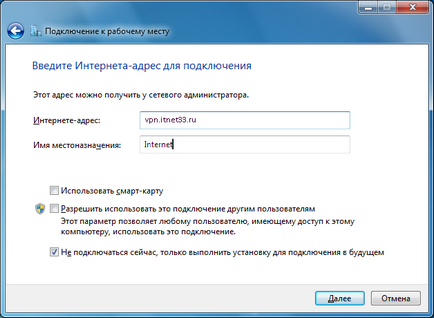
7. Натиснете бутона "Next". Щракнете върху бутона "Create":
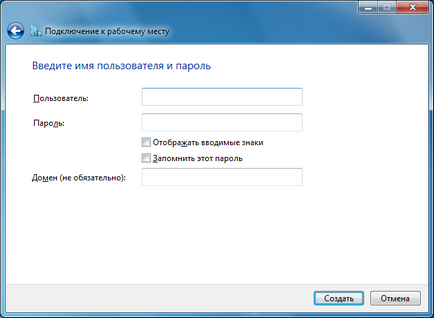
8. Сега натиснете бутона "Close" бутона:

9. В "Мениджмънт Център за мрежи и споделяне", изберете "Промяна на настройките адаптер":
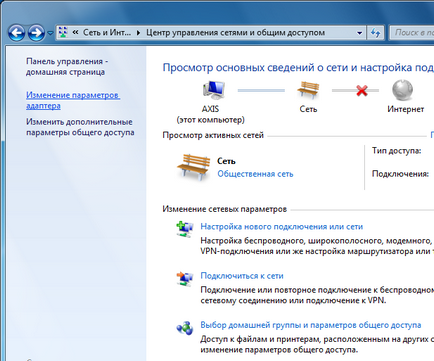
10. В "Мрежови връзки" можете да видите друга връзка:
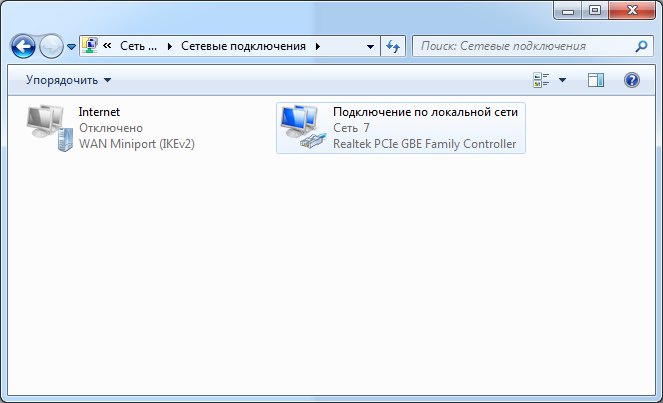
11. Кликнете 2 пъти в интернет връзка (VPN), щракнете върху бутона "Properties" .В появилия се прозорец:
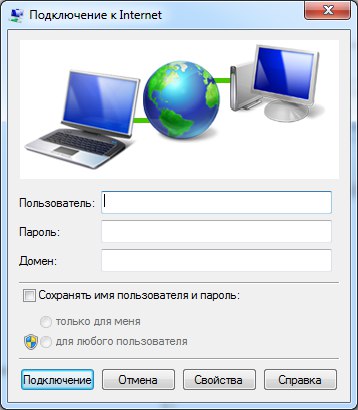
12.Pereydite върху "Настройки". Проверка на съответствието им с изображението по-долу, ако не - поправи.
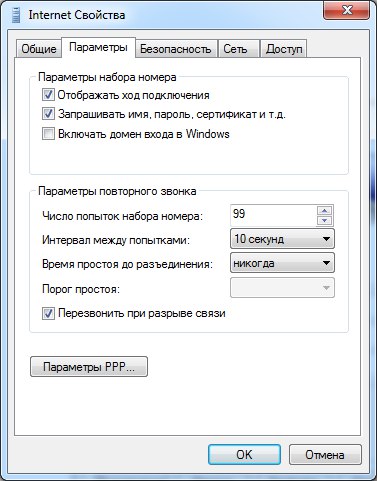
13.Na раздела "Сигурност", изберете типа връзка - Tunnel точка до точка Protocol (PPTP) и типа криптиране - Не е позволено (инвалиди, ако искате да криптирате)
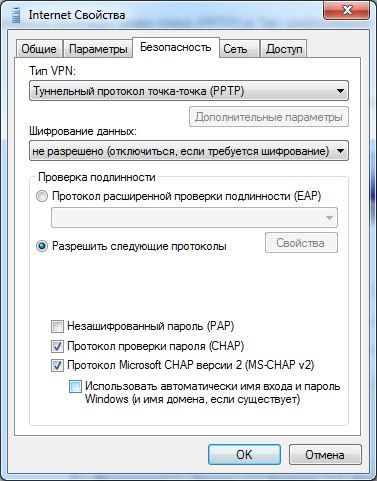
14. Фигура раздела "Мрежа" организира чавки, както го е направил на снимката по-долу:
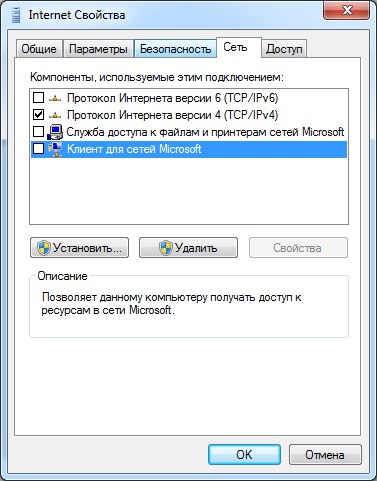
15. Щракнете върху OK. Всичко! Връзката се създаде, сега ще трябва да въведете вашето потребителско име и парола (паролата трябва да бъде най-VPN), и след това натиснете "Connect".
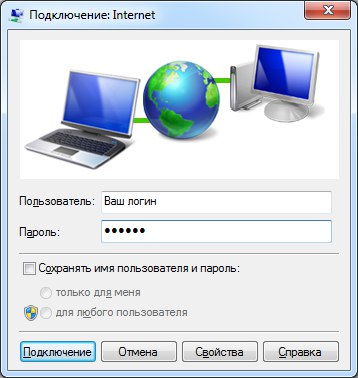
Бърз достъп до връзката в бъдеще е възможно, като кликнете върху иконата до показването на часовника:
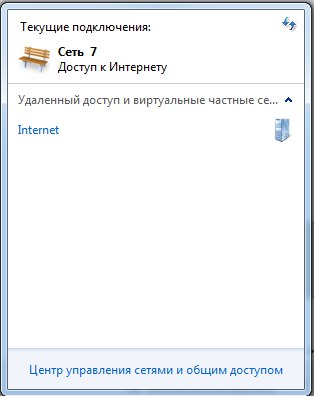
Plug-кликнете върху елемента "Интернет" и натиснете "Connect":
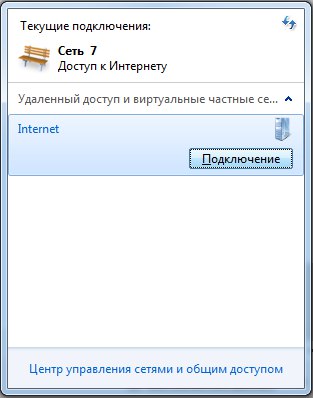
Свързани статии
